- Зохиолч Jason Gerald [email protected].
- Public 2023-12-16 11:28.
- Хамгийн сүүлд өөрчлөгдсөн 2025-01-23 12:27.
Компьютер бол олон тооны жижиг бүрэлдэхүүн хэсгүүдтэй, тасралтгүй ажиллах ёстой нарийн төвөгтэй технологи юм. Фенүүд нь ямар ч компьютерийн чухал бүрэлдэхүүн хэсэг бөгөөд тэдгээр нь таны эд ангиудаар сэрүүн агаар урсаж байдаг. Хэрэв таны компьютер хэт халсан эсвэл сэнсийг солих шаардлагатай бол шинэ сэнс суурилуулснаар температур буурч, компьютер чимээгүй болно.
Алхам
3 -р хэсгийн 1: Фен худалдаж авах
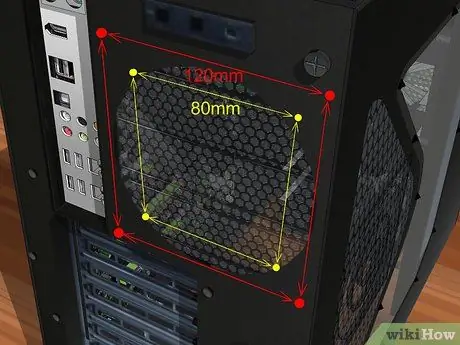
Алхам 1. Компьютерийн явах эд ангиудын техникийн үзүүлэлтүүдийг шалгана уу
Компьютерийн фенүүдийн хувьд 80 мм ба 120 мм гэсэн хоёр үндсэн хэмжээ байдаг. Таны компьютер 60мм эсвэл 140мм хэмжээтэй бусад хэмжээтэй таарах боломжтой. Хэрэв та итгэлгүй байгаа бол одоогоор суулгагдсан байгаа нэг фенийг нь аваад компьютерийнхээ дэлгүүрт аваачаад хэмжээг нь асуугаарай. Эсвэл өөрийгөө хэмжиж үзээрэй.
- Орчин үеийн ихэнх хүрээ нь 120 мм сэнс ашигладаг.
- Хэрэв та эвдэрсэн фенийг солихын оронд шинэ сэнс нэмж байгаа бол бүх фенүүд хоорондоо хэрхэн харьцдаг, шаардлагатай бүрэлдэхүүн хэсгүүдийн дагуу агаар эргэлддэг эсэхийг олж мэдэх хэрэгтэй болно. Энэ сэдэв нь энэ нийтлэлийн хамрах хүрээнээс гадуур юм. Видео карт, процессор гэх мэт зүйлүүд нь ихэвчлэн эдгээр зүйлс тус бүрт суурилуулсан дулаан солилцогч эсвэл дулаан шингээгч рүү агаар татах зориулалттай хөргөлтийн сэнсийг шаарддаг. Зарим хуучин видео картууд нь тоног төхөөрөмжийн самбар дээр сэнстэй байдаг.

Алхам 2. Захиалгаа харах
Сэнсийг суулгах боломжтой хоосон цэгүүдийг хайж олох. Ихэвчлэн цамхагийн ар тал, хажуу, орой, урд талд сэнсний байршил байдаг. Хүрээ бүр өөрийн гэсэн сэнсний тохиргоотой бөгөөд хамгийн их тоотой байдаг.

Алхам 3. Боломжтой бол том фенүүдээ сонгоорой
Хэрэв таны явах эд анги нь янз бүрийн хэмжээтэй сэнсийг дэмждэг бол том фенүүд нь жижиг фенүүдээс бараг үргэлж илүү сайн байдаг. 120 мм -ийн сэнс нь илүү чимээгүй бөгөөд эргэлт бүрт илүү их ус хөдөлгөж, илүү үр ашигтай болгодог.

Алхам 4. Янз бүрийн фенүүдийг харьцуулж үзээрэй
Янз бүрийн фэнүүдийг харьцуулахын тулд техникийн үзүүлэлтүүд болон тоймыг уншина уу. Илүү бага дуу чимээ, илүү өндөр эсэргүүцлийг хайж олох. Фенүүд нь ихэвчлэн хямд байдаг бөгөөд хэрэв та нэг дор дөрвөн ширхэг худалдаж авбал сайн наймаа авч магадгүй юм. Зарим алдартай фен үйлдвэрлэгчдийн дунд дараахь зүйлс орно.
- Хөргөх мастер
- Evercool
- Гүн сэрүүн
- Корсар
- Thermaltake

Алхам 5. LED төрөл эсвэл стандартыг сонгоно уу
Хэрэв та хүрээгээ бага зэрэг гоёмсог болгохыг хүсвэл LED сэнс ашиглаарай. Энэхүү сэнс нь хүрээг янз бүрийн өнгөөр тэжээх боловч арай илүү үнэтэй байдаг.

Алхам 6. Компьютерт тохирох залгууртай сэнс сонгосон эсэхээ шалгаарай
Хэрэв та сэнсийг цахилгаан тэжээлд холбохоор төлөвлөж байгаа бол компьютерынхаа хайрцгийг онгойлгоод дотор нь байгаа цахилгааны утсыг шалгаад фендээ ямар төрлийн цахилгаан холбогч байх ёстойг олж мэдээрэй. Хамгийн түгээмэл холбогч төрөл бол molex, 3-pin, 4-pin юм. Зарим тэжээлийн хангамжууд нь бүх төрлийн сэнс худалдаж авах боломжийг олгодог өөр өөр төрлийн холбогчтой боловч ямар ч байсан тэдгээрийг шалгахаа мартуузай. Хэрэв та сэнсний хурдыг хянахыг хүсч байвал сэнсийг эх хавтантай холбоно уу (хэрэв таны компьютер дээр эх хавтанг ашиглахгүйгээр хурдыг хянах боломжийг олгодог тусгай функц байхгүй бол). Ихэнх эх хавтангууд нь фенүүддээ зориулагдсан 3 ба 4 зүү холбогчтой байдаг.
3 -р хэсгийн 2: Араг ясны түгжээг тайлах

Алхам 1. Компьютерийг цахилгаан тэжээлээс салга
Энэ алхам нь өөрөө тайлбартай байдаг.

Алхам 2. Компьютер дээрээ үлдсэн бүх хүчийг салга
Цахилгаан товчийг дор хаяж арван секундын турш барина уу.

Алхам 3. Хажуугийн самбарыг нээнэ үү
Та эх хавтангийн эсрэг талд байгаа компьютерийн хажуугийн самбарыг арилгах хэрэгтэй бөгөөд түүний агуулгыг үзэх боломжтой болно. Хажуугийн самбарыг компьютерынхаа бусад хэсэгт бэхэлсэн бүх боолтыг салгаад шургуулна уу. Зарим хүрээ нь дүүжлэх боломжтой хажуугийн самбартай байдаг.
- Эх хавтангийн эсрэг талын самбар нь ихэвчлэн зүүн талд байдаг.
- Самбарын олон арван зохион байгуулалт байдаг бөгөөд зарим нь эрэг ашигладаг (дээр тайлбарласны дагуу), зарим нь эвхэгддэг хавхлагатай, зарим нь товчлуур ашиглан самбарыг нээдэг.

Алхам 4. Өөрийгөө уя
Компьютер дээр ажиллахаасаа өмнө үүнийг үргэлж хийх хэрэгтэй. Цахилгаан соронзон долгион ялгарах нь бүрэлдэхүүн хэсгүүдэд ноцтой хохирол учруулж болзошгүй юм. Та электростатик бугуйвч зүүх эсвэл металл зүйлд хүрч болно.
Аливаа хуримтлагдсан гүйдлийг гаргахын тулд компьютер дээр ажиллаж байхдаа өөрийгөө үргэлжлүүлэн уя

Алхам 5. Бүх нүх сүвийг олоорой
Компьютерийн явах эд ангиудад сэнсний бэхэлгээг дэмжих хэд хэдэн нүх байдаг. Та явах эд ангиудын төрлөөс хамааран компьютерийн арын, урд, хажуу, дээд хэсэгт агааржуулалтыг олж болно.
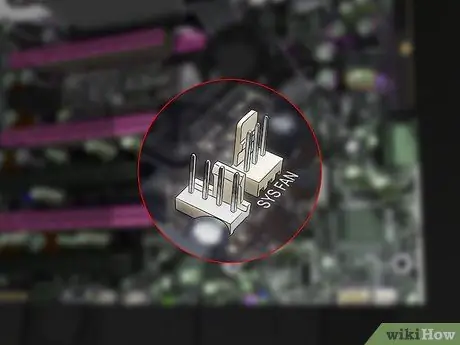
Алхам 6. Цахилгаан холбогчийг эх хавтангийн эсрэг байрлуул
Магадгүй байршлууд нь тархай бутархай, цөөхөн хэд байгаа байх. Фен холбогчийг ихэвчлэн CHA_FAN# эсвэл SYS_FAN# гэж тэмдэглэдэг. Хэрэв та холбогчийг олоход бэрхшээлтэй байгаа бол эх хавтангийнхаа баримт бичгийг үзнэ үү.
Хэрэв танд холбогчоос илүү олон фен байгаа бол Molex адаптер ашиглан нэмэлт фенүүдээ тэжээж болно
3 -р хэсгийн 3: Фенүүдээ тохируулах

Алхам 1. Хөргөлт хэрхэн үр дүнтэй ажилладагийг ойлгох
Компьютерийн сэнс нь зөвхөн таны эд ангиуд руу агаар оруулахгүй. Энэ бол компьютер хөргөх хамгийн үр дүнтэй арга биш юм. Фенүүд нь компьютерын дотор агаарыг хөдөлгөж, эд ангиудаараа сэрүүн агаар нэвтрэхийг зөвшөөрдөг.

Алхам 2. Сэнсийг шалгана уу
Сэнс нь агаарыг нэг чиглэлд хөдөлгөдөг бөгөөд үүнийг сэнсний орон сууцны дээрх сумаар зааж өгдөг. Шинэ фен хүрээгээ олоорой. Хавтасны дээд хэсэгт сум харагдана. Энэ тэмдэг нь сэнсний үлээх чиглэлийг заана. Хэрэв сум байхгүй бол та сэнсний механизмын шошгыг шалгаж болно. Агаар ихэвчлэн наалт наасан хажуу талаасаа урсдаг.

Алхам 3. Салхины хонгил үүсгэхийн тулд сэнсийг тохируулна уу
Энэхүү хонгилыг оролтын сэнс (агаарыг сордог) ба яндангийн сэнсээр (агаар үлээж) хийдэг. Ихэвчлэн яндангийн фенүүд нь сорогч фенүүдээс илүү байдаг, учир нь энэ нь таны компьютерийн хайрцагт вакуум үүсгэхэд тусална. Вакуум үүсэхэд таны хүрээ дээрх бүх жижиг хагарал, нүх нь хүйтэн агаарыг оруулах болно.
- Арын хэсэг - Таны компьютерын арын цахилгаан хангамж нь арын хэсгээс (яндан) агаар үлээдэг ганц сэнстэй. Агаар үлээхэд бэлтгэсэн хүрээний ар талд өөр нэг эсвэл хоёр сэнс суурилуул.
- Урд хэсэг - Компьютерийнхээ урд талд агаар оруулах сэнсийг суулгаарай. Та хатуу дискний хэсэгт хоёр дахь урд сэнс суулгахыг хүсч магадгүй (хэрэв таны компьютерийн явах эд анги үүнийг зөвшөөрвөл).
- Хажуугийн фенүүд - Хажуугийн фенүүд нь таны компьютерийн хажуу талаас агаар гаргахын тулд суурилуулсан байх ёстой. Ихэнх хүрээ нь нэг талын сэнсийг багтаах боломжтой.
- Топ - Дээд талд байрлах сэнсийг бусад бүх сэнсний адил тохируулах ёстой. Үүнийг яндангийн сэнс болгон тохируулах нь зохимжтой мэт санагдах бөгөөд ингэснээр явах эд ангиудын дээд хэсэгт халуун агаар хуримтлагдах болно, гэхдээ энэ нь хэт их агаар гадагшлуулах, явах эд анги дотор агаар хангалтгүй байх болно.

Алхам 4. Сэнсийг суурилуулах
Өгөгдсөн боолтыг ашиглана уу. Сэнс нь тогшихгүй байхаар найдвартай байгаа эсэхийг шалгаарай. Боолтыг гараараа чангална, гэхдээ бүү хэтрүүлээрэй, ингэснээр дараа нь шаардлагатай бол амархан салгаж эсвэл сольж болно.
- Бүх кабель, түүний дотор сэнсний цахилгаан кабель өөрөө сэнсний ирэнд баригдаагүй эсэхийг шалгаарай. Шаардлагатай бол кабелийн холболтыг ашигла.
- Хэрэв та боолтыг чангалж байхдаа сэнсийг байрлуулахад асуудал гарвал бүх боолтыг бэхлэх хүртэл бэхлэхийн тулд хэд хэдэн жижиг туузыг бэхлээрэй. Та ямар ч эд анги, хэлхээнд соронзон хальс ашиглахгүй байгаа эсэхийг шалгаарай.

Алхам 5. Сэнсийг холбоно уу
Сэнсийг эх хавтан дээрх сэнсний холбогчтой холбоно уу. Хэрэв танд хэт олон фен байгаа бол, эсвэл сэнсний кабель нь холбогчдод хүрч чадахгүй бол Molex адаптер ашиглан сэнсийг цахилгаан тэжээлдээ шууд холбоно уу.
Хэрэв сэнс шууд цахилгаан тэжээлд холбогдсон бол та BIOS дээрх сэнсний хурдыг өөрчлөх боломжгүй болно; сэнс үргэлж хамгийн дээд хурдаар ажиллах болно
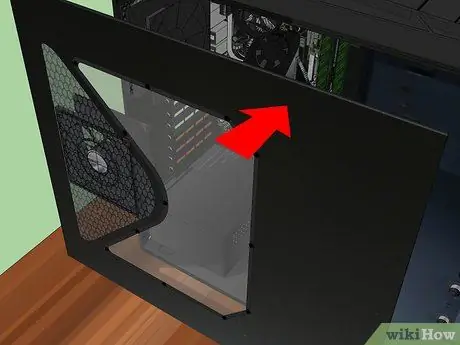
Алхам 6. Хүрээг хаах
Сэнсийг туршихаас өмнө явах эд ангиудыг хаах хэрэгтэй. Хүрээ ба сэнс нь агаарын урсгалыг харгалзан бүтээгдсэн бөгөөд нээлттэй хүрээ нь агаарын урсгалын бүх давуу талыг арилгадаг. Нээлттэй хүрээ нь хаалттай хүрээтэй харьцуулахад үр ашиг багатай байдаг.
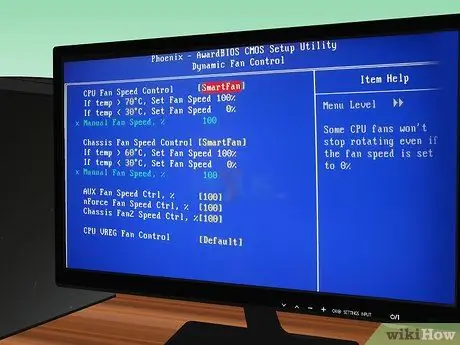
Алхам 7. Фенүүдээ анхааралтай ажиглаарай
Хэрэв таны сэнс эх хавтантай холбогдсон бол BIOS -ийг нээх замаар түүний ажиллагааг шалгаж болно. Та BIOS ашиглан сэнсний хурдыг өөрчилж болно. Windows дээрх сэнснийхээ хурдыг хянахын тулд SpeedFan гэх мэт програмыг ашиглаарай.
Таны цахилгаан тэжээлд шууд холбогдсон фенүүд ийм байдлаар хяналт тавих боломжгүй болно

Алхам 8. Компьютерийнхаа температурыг хянах
Хэрэв сэнс сайн эргэлдэж байгаа бол энэ нь зөв боловч эцсийн зорилго бол таны компьютерийн эд ангиудыг хөргөх явдал юм. Температурыг хянах програмыг татаж аваарай (SpeedFan үүнийг баталгаажуулдаг). Хэрэв таны компьютер хэт халсан хэвээр байгаа бол фенүүдийнхээ байршил, чиглэлийг өөрчлөх эсвэл хөргөх илүү эрс тэс шийдлүүдийг анхаарч үзэх хэрэгтэй болж магадгүй юм.






